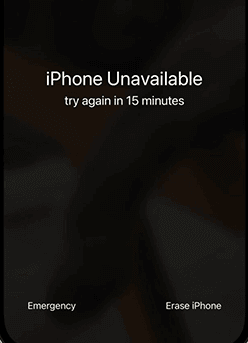Zusammenfassung:
Wenn Sie den iPhone 11 Passcode vergessen haben, machen Sie sich keine Sorgen. In dieser Anleitung erfahren Sie, wie Sie das iPhone 11 ohne Passwort auf vier Arten entsperren können. Ein professioneller iPhone-Entsperrer, iTunes, iCloud, die Funktion 'iPhone löschen' helfen Ihnen, das iPhone 11 ohne Passcode zu öffnen.
- Hauptinhalt:
- Wie man das iPhone 11 ohne Passwort mit einem iPhone Unlocker entsperrt
- Wie man den iPhone 11 Bildschirm ohne Passcode über iPhone löschen entsperrt
- Wie man mit iCloud ohne Passcode auf das iPhone 11 kommt
- Wie man das iPhone 11 ohne Passwort über iTunes öffnet
- FAQs zur Entsperrung des iPhone 11
- 1. Wie kann ich mein iPhone 11 entsperren, wenn ich den Passcode vergessen habe?
- 2. Kann man den iPhone 11 Sperrbildschirm umgehen?
- Das Fazit
Das Vergessen des Passcodes auf dem iPhone 11 ist nicht so schwer zu lösen, wie Sie vielleicht erwartet haben. Es gibt mehrere Möglichkeiten, um auf das iPhone 11 ohne Passcode zuzugreifen, darunter ein iPhone-Entsperrprogramm, iTunes, iCloud und die integrierte Funktion "iPhone löschen", die auf dem iPhone verfügbar ist.
Doch obwohl es einfach ist, das iPhone 11 ohne Passwort zu entsperren, gibt es einen Preis - Sie werden alle Daten und Einstellungen auf Ihrem iOS-Gerät verlieren. Das liegt daran, dass diese Tools oder Dienste Ihr Gerät löschen, um den von Ihnen festgelegten Passcode oder Face ID zu entfernen. Wenn Sie also noch eine Chance haben, sich an das richtige Passwort auf Ihrem iPhone 11 zu erinnern, sollten Sie die folgenden Methoden besser nicht ausprobieren. Während, wenn Sie Ihr iPhone-Passwort überhaupt nicht erinnern können, zögern Sie nicht, eine der Methoden unten zu folgen, um zu lernen, wie man iPhone 11 entsperren, wenn Passcode vergessen.
Wie man das iPhone 11 ohne Passwort mit einem iPhone Unlocker entsperrt
Wann immer Sie Face ID und den Passcode auf dem iPhone 11 umgehen möchten, können Sie den iPhone Unlocker - EaseUS MobiUnlock verwenden, um Ihre Bedürfnisse zu erfüllen. Es hilft, iPhone, iPad oder iPad touch ohne Passcode, Face ID oder Touch ID zu entsperren. Wenn Sie den iPhone-Passcode vergessen haben, ein deaktiviertes iPhone erhalten oder Ihr iPhone die Meldung "iPhone nicht verfügbar" anzeigt, können Sie dieses Tool verwenden, um das Problem zu lösen.
Darüber hinaus unterstützt es auch andere Arten von Passwörtern auf Ihren Apple-Geräten. Deshalb können Sie es auch verwenden, um die Bildschirmzeit auf dem iPhone ohne Passwort zu deaktivieren oder die Apple ID ohne Passwort zu entfernen.
So entsperren Sie das iPhone 11 ohne Passwort:
Schritt 1. Öffnen Sie EaseUS MobiUnlock auf Ihrem Computer, wählen Sie "Unlock Screen Passcode".
Schritt 2. Schließen Sie das iPhone, iPad oder den iPod an den Computer an und klicken Sie dann auf "Start", um fortzufahren.
Schritt 3. Überprüfen Sie Ihr Gerätemodell und klicken Sie auf "Weiter", um die neueste Version der Firmware für Ihr Gerät herunterzuladen. Wenn die Firmware bereits heruntergeladen wurde, wählen Sie stattdessen das Paket aus.
Schritt 4. Wenn die Überprüfung abgeschlossen ist, klicken Sie auf "Jetzt entsperren". Geben Sie im Warnfenster die erforderlichen Informationen ein und klicken Sie erneut auf "Entsperren", um Ihr iPhone, iPad oder Ihren iPod ohne Passcode zu entsperren.
Schritt 5. Warten Sie, bis das Tool Ihr Gerät zurückgesetzt hat. Danach können Sie Ihr Gerät wieder einrichten und verwenden.
Wie man den iPhone 11 Bildschirm ohne Passcode über iPhone löschen entsperrt
Wenn Ihr iPhone mit iOS 15.2 oder neuer läuft, können Sie die einfachste Methode anwenden, um ohne Passcode auf Ihr iPhone 11 zuzugreifen. Bei neueren iOS-Versionen bietet Apple eine neue Funktion zum Löschen des iPhones an, mit der Sie das iPhone 11 ohne Passwort öffnen können. Nachdem Sie mehr als fünf Mal hintereinander einen falschen Passcode eingegeben haben, wird die Option "iPhone löschen" auf dem Bildschirm Ihres iPhones angezeigt. (Sie können diese Lösung auch verwenden, um das iPhone 14 ohne Passcode oder Face ID zu entsperren).
So bequem diese Methode auch ist, es gibt einige Voraussetzungen, die Sie erfüllen müssen, um sie zu nutzen:
- Ihr Gerät verwendet iOS 15.2 oder höher.
- Ihr iPhone 11 ist mit einem Netzwerk verbunden, sei es ein Mobilfunknetz oder ein Wi-Fi-Netzwerk.
- Sie erinnern sich an die Apple-ID und das Kennwort, die auf dem iOS-Gerät verwendet wurden.
Wenn Sie sicher sind, dass Sie diese Funktion nutzen können, lesen Sie weiter.
So entsperren Sie das iPhone 11 ohne Passcode:
Schritt 1. Geben Sie auf Ihrem iPhone fünfmal den falschen Passcode ein, bis Sie die Meldung "iPhone nicht verfügbar" oder "Sicherheitssperre" erhalten.
Schritt 2. Tippen Sie auf die Option "iPhone löschen".
Schritt 3. Überprüfen Sie die Informationen und tippen Sie erneut auf "iPhone löschen".
Schritt 4. Geben Sie Ihr Apple ID-Passwort wie erforderlich ein.
Schritt 5. Tippen Sie auf "iPhone löschen", um das Zurücksetzen aller Daten und Einstellungen auf Ihrem iPhone zu starten.
Schritt 6. Richten Sie Ihr iPhone 11 ein.
![iPhone löschen]()
Wie man mit iCloud ohne Passcode auf das iPhone 11 kommt
Wenn Sie den Passcode auf dem iPhone 11 vergessen haben, kann iCloud helfen. Wenn Sie die Funktion "Mein iPhone suchen" aktiviert haben, sich an die Apple-ID-Informationen erinnern, die auf dem gesperrten iPhone 11 verwendet wurden, und eine Netzwerkverbindung auf dem iOS-Gerät besteht, können Sie diese einfache Lösung ausprobieren, um den Sperrbildschirm des iPhone 11 zu umgehen.
So kommen Sie ohne Passcode ins iPhone 11:
Schritt 1. Besuchen Sie iCloud.com auf einem Computer, Tablet oder Telefon.
Schritt 2. Melden Sie sich mit dem Apple ID Account an, den Sie auf Ihrem iPhone 11 verwenden.
Schritt 3. Wählen Sie "iPhone suchen" und dann "Alle Geräte".
Schritt 5. Wählen Sie Ihr iPhone und klicken Sie auf "iPhone löschen".
Schritt 6. Klicken Sie erneut auf "Löschen", um das gesperrte iPhone zu säubern.
![Wählen Sie iPhone suchen]()
Wie man das iPhone 11 ohne Passwort über iTunes öffnet
iTunes ist wahrscheinlich die am häufigsten genannte Methode, um das iPhone ohne Passwort zu entsperren. Als iOS-Verwaltungstool dient iTunes nicht nur dazu, Daten zwischen Ihren Geräten zu synchronisieren, sondern hilft auch dabei, Ihr iPhone, iPad oder Ihren iPod touch wiederherzustellen.
Nachdem Sie Ihr iPhone in den Wiederherstellungsmodus versetzt haben, kann iTunes Ihr iPhone auf die Werkseinstellungen zurücksetzen und gibt Ihnen so die Möglichkeit, Ihr iPhone 11 neu einzurichten.
So entsperren Sie das iPhone 11 ohne Passwort über iTunes:
Schritt 1. Schalten Sie Ihr iPhone 11 aus.
Schritt 2. Rufen Sie den Wiederherstellungsmodus auf Ihrem iPhone auf.
Schritt 3. Wählen Sie in iTunes Ihr iPhone aus und wählen Sie dann in der Eingabeaufforderung "iPhone wiederherstellen".
Schritt 4. Warten Sie, bis der Wiederherstellungsprozess abgeschlossen ist.
Da Sie bei iTunes manuell in den Wiederherstellungsmodus wechseln müssen, ziehen es einige von Ihnen vielleicht vor, das iPhone ohne Passcode oder iTunes zu entsperren.
![Wählen Sie Wiederherstellen in iTunes]()
FAQs zur Entsperrung des iPhone 11
Wenn Sie das iPhone 11 entsperren möchten, können Sie auch Fragen unten haben:
1. Wie kann ich mein iPhone 11 entsperren, wenn ich den Passcode vergessen habe?
Sie können iTunes verwenden, um Ihr iPhone 11 zu entsperren, wenn Sie den Passcode vergessen haben. Sie können einen Computer verwenden, um Ihr iPhone in den Wiederherstellungsmodus zu versetzen. Dann erkennt iTunes Ihr Gerät und bietet die Option "Wiederherstellen", damit Sie Ihr iPhone zurücksetzen können.
2. Kann man den iPhone 11 Sperrbildschirm umgehen?
Es gibt viele Möglichkeiten, den iPhone 11 Sperrbildschirm zu umgehen. Ein iPhone Entsperrprogramm wie EaseUS MobiUnlock hilft Ihnen, das iPhone ohne Passcode, Face ID oder Touch ID zu entsperren. Außerdem funktionieren iTunes, iCloud und die Funktion "iPhone löschen" in iOS 15.2 und neuer, um das iPhone 11 ohne Passcode oder Face ID zu entsperren.
Das Fazit
Welcher Weg für Sie der beste ist, hängt von Ihrer spezifischen Situation ab. Wenn Sie sich zum Beispiel noch an das Apple ID-Konto auf dem iPhone 11 erinnern, können Sie mit iPhone löschen oder iCloud Zeit sparen. Wenn Sie sich jedoch an die Kontoinformationen erinnern, aber keine Netzwerkverbindung auf Ihrem iPhone besteht, benötigen Sie EaseUS MobiUnlock oder iTunes. Spezifizieren Sie also Ihre Situation und wählen Sie den Weg, der am besten für Ihre Bedürfnisse geeignet ist.